Android est l’un des systèmes d’exploitation les plus populaires basés sur Linux. Il existe des milliards d’applications disponibles sur Google Play Store que vous pouvez installer sur votre appareil Android.
En raison de l’augmentation de la popularité et de la demande, les développeurs ont construit des émulateurs Android (tels que BlueStacks, Memu) qui nous permettent d’exécuter des applications Android sur nos ordinateurs Windows ou Mac.
Android est basé sur Linux, il existe donc de nombreux réglages pour rendre votre appareil plus puissant. Toutes ces modifications avancées nécessitent un périphérique enraciné pour que l’application racine puisse modifier les fichiers internes de votre périphérique.
Il existe de nombreux sites Web sur lesquels vous pouvez facilement apprendre «comment rooter un appareil Android». Dans ce guide, je vais vous guider pour « comment rooter BlueStacks 2, 3, 4, 5 Dernière version avec 2 méthodes différentes« .
Comment rooter BlueStacks 2, 3, 4, 5 avec KingRoot
Kingroot est une application très populaire qui installe SU binaire et enregistre votre appareil en un seul clic. C’est la meilleure alternative à Supersu apk, nul besoin d’être un technicien avancé. Suivez le guide étape par étape ci-dessous.
Remarque: – Vous devez activer la connexion Internet, sinon Kingroot ne fonctionnera pas sur votre appareil.
- Tout d’abord, téléchargez et installez Kingroot sur votre émulateur BlueStacks.
- Puis lancez ou ouvrez l’application.
- Kingroot vous montrera maintenant une erreur «erreur d’état racine: correction» ou «Le périphérique n’est pas encore racine» (stratégie d’essai d’une nouvelle racine). Cela signifie que votre appareil n’est pas encore enraciné.

- Kingroot vous montrera maintenant une erreur «erreur d’état racine: correction» ou «Le périphérique n’est pas encore racine» (stratégie d’essai d’une nouvelle racine). Cela signifie que votre appareil n’est pas encore enraciné.
- Maintenant, vous devez cliquer sur le bouton « Try Root« . Cela démarrera le processus d’installation de su binary dans vos BlueStacks.
- Attendez que le processus soit terminé. Cela prendra quelques secondes ou quelques minutes.
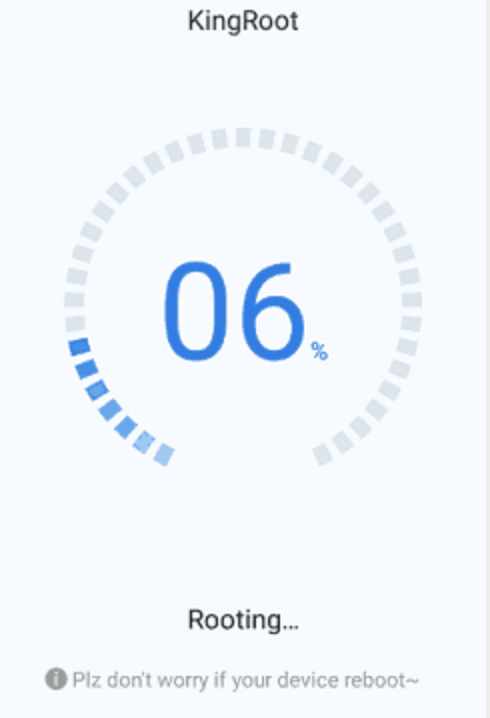
- Maintenant, redémarrez votre émulateur. C’est tout.
Maintenant, votre émulateur BlueStacks est correctement enraciné. Kingroot est la méthode la plus sûre et la plus populaire pour rooter n’importe quel appareil Android.
Mais j’ai également présenté une méthode alternative pour rooter votre émulateur à l’aide de l’outil BS Tweaker, que vous pouvez trouver dans le guide ci-dessous. Utilisez le BS Tweaker uniquement si le tutoriel KingRoot ne fonctionne pas pour vous.
BS Tweaker Tool – Comment rooter BlueStacks 2, 3, 4, 5 avec BS Tweaker
BS tweaker tool est en soi un outil avancé créé pour peaufiner l’émulateur BlueStacks. Avec l’aide du BS tweaker, vous pouvez facilement modifier l’identifiant, le GUID et le numéro IMEI de votre appareil. Vous pouvez également rooter votre émulateur sans aucune erreur.
- La toute première chose à faire est de télécharger BS Tweaker Tool.
- Lancez maintenant le BS tweaker. Vous devez exécuter BS Tweaker Tool en tant qu’administrateur.
- Dans le tableau de bord de BS, vous aurez plusieurs onglets. Vous devez sélectionner l’onglet «Main» (Principal) puis cliquer sur «Force Kill BS». voir l’image ci-dessous
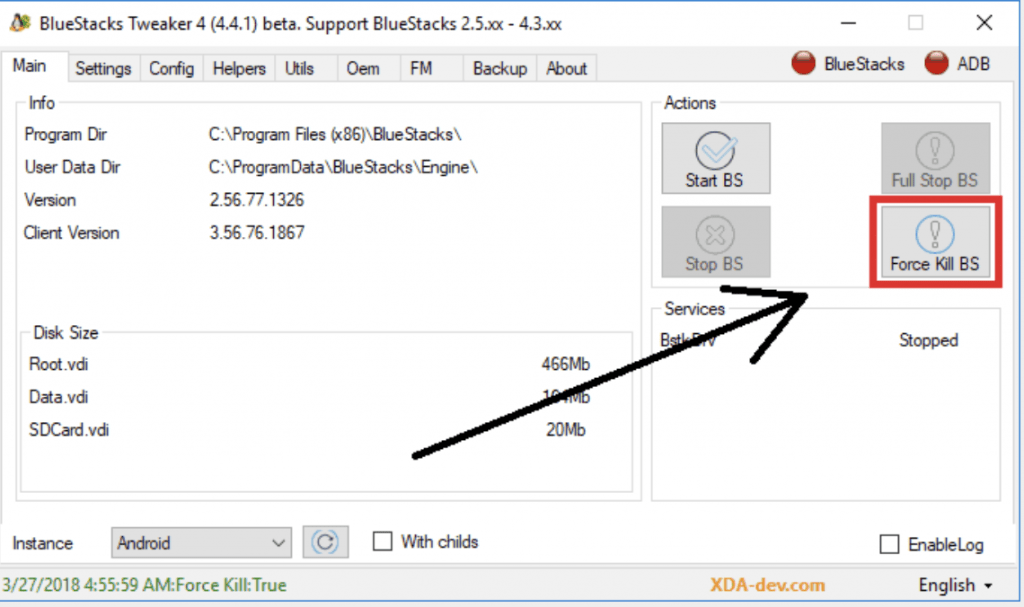
- Et vous devez attendre que les indicateurs BlueStacks et ADB deviennent rouges. Et puis allez dans l’onglet «Helpers». Et là, vous devez cliquer sur “Unblock” (situé près de “l’option“ root for bluestacks ”). voir l’image ci-dessous.
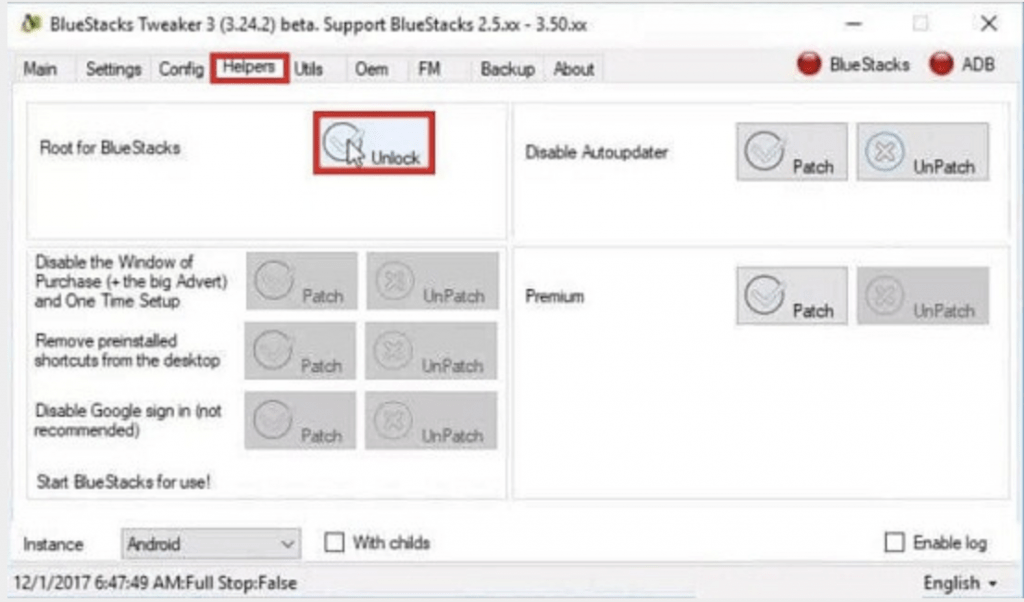
- Maintenant, vous devez revenir à «Main tab» puis cliquer sur «Start BS». voir l’image ci-dessous.

- Une fois que les BlueStacks ont commencé. Ensuite, vous devez aller dans l’onglet “Helpers” puis cliquer sur “Patch“. voir l’image ci-dessous
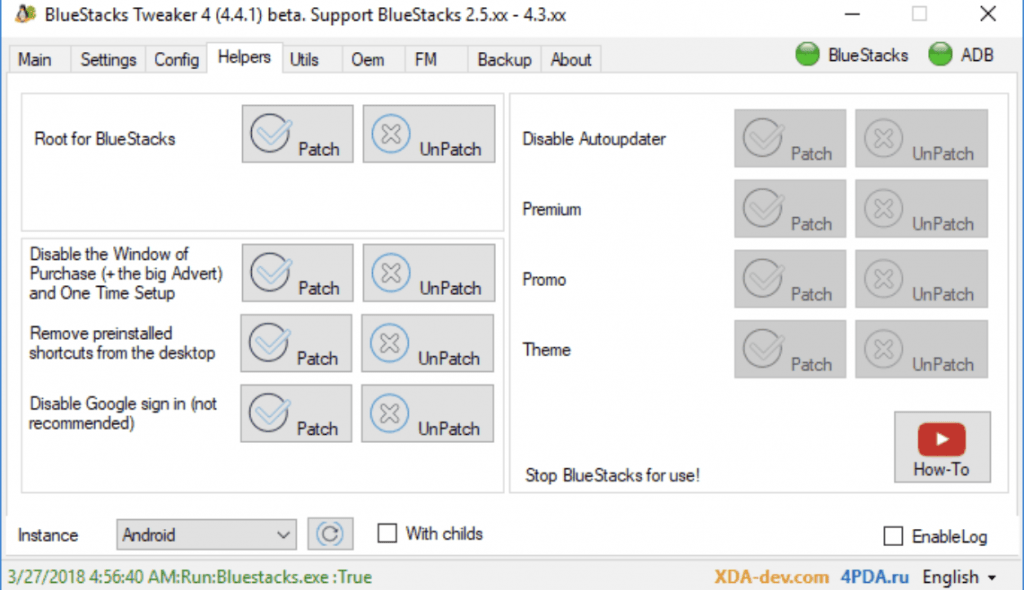
- C’est tout. Maintenant, votre émulateur est enraciné.
Si vos archives bleues ne sont toujours pas enracinées en suivant la méthode ci-dessus ou vous ne parvenez pas à appliquer le tutoriel ci-dessus. Ensuite, j’ai une solution pour vous.
Vous pouvez télécharger les dossiers bleus pré-enracinés. Ceci est une installation hors connexion, ce qui signifie que vous n’avez pas besoin d’une connexion Internet pour installer l’émulateur.
Comment vérifier si vos BlueStacks sont enracinés ou non
Il existe plusieurs applications Android sur le Google Play Store pour vérifier l’accès root sur votre appareil Android. Suivez le guide ci-dessous:
- Tout d’abord, téléchargez le Root Checker du Play Store.
- Et installez ensuite l’application dans votre émulateur Bluestacks.
- Maintenant, ouvrez l’application du vérificateur de racine.
- Et appuyez ensuite sur le bouton «verify root access».
- Et maintenant, attendez que l’application vérifie l’accès root. Si le vérificateur racine vous invite à accorder une autorisation d’accès root. Puis appuyez sur “Grant” option.
- C’est tout. Vous pouvez voir quelque chose comme ci-dessous capture d’écran.
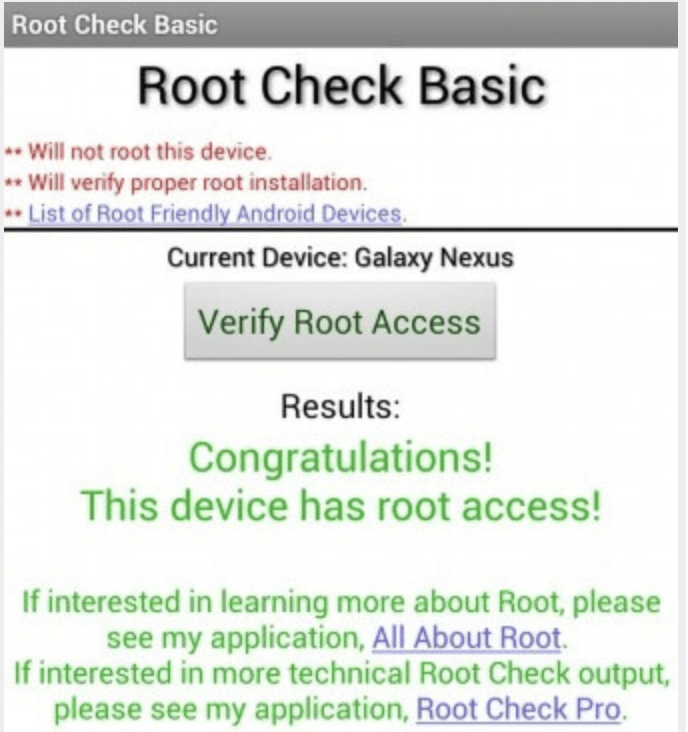
Si l’application du vérificateur racine ne vous invite pas à accorder l’autorisation root, cela signifie que votre émulateur n’est pas encore enraciné. Je vous recommanderai de télécharger des BlueStacks pré-rootés hors ligne (si vous ne parvenez pas à appliquer le tutoriel root).
Merci. J’espère que ce guide étape par étape vous a aidé à rooter votre émulateur Android Bluestacks. Si vous rencontrez un problème avec le tutoriel ci-dessus, vous pouvez commenter dans la zone de commentaire ci-dessous.

